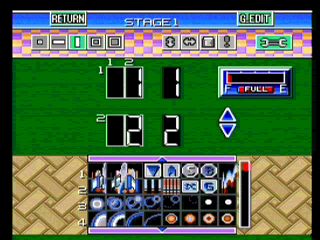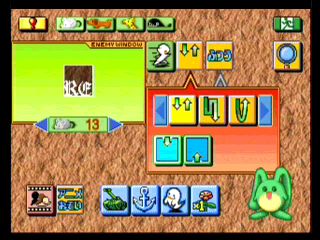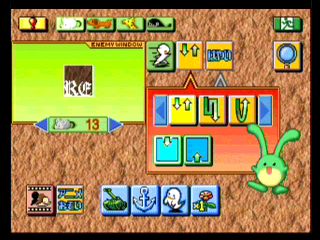|
デザエモンでゲームを作っていると、よく「ここはこう演出したいのに」と悩む場面を経験すると思います。 今回紹介するのは、演出の中でも割と多くの方に広まっている「文字表示」。 これは、文字や顔窓を長時間画面に固定する場合に役立ちます。 必要なザコ敵データはアニメパターンが2個以上のものが最低1で、長時間表示したいデータが多いほどザコ敵データもかかります。 |
|
1.まずは下準備。表示させたいグラフィックを用意し、アニメーションの2コマ目だけに登録します。 (人によっては3コマ目に登録しているようですが、ここでは2コマ目に登録した場合を前提として解説を続けます。)
2.次は設定です(一例)。状況により設定方法は異なります。 もちろん演出なので、当たり判定は取った方がいいでしょう。
3.最後に配置です。縦スクロールSTGなら作った敵を縦に並べることで、演出が完成します。 (画面は解説用です。実際の画面では半透明の赤等で表示されます。)  4.完成!  |
|
|
≪注意≫ 配置する際、画面スクロールスピードの設定に気を付けてください。 スクロールスピードが遅いと「長時間表示」が「点滅」に変わり、逆に早いと表示にブレが生じます。 また、高速スクロール中に表示させる場合は、一定間隔を開けて配置する必要があります。 |
< 付録・設定早見表 >
| デザエモン | 表示時間 | 軌道 | 移動速度 | アニメ速度 | 可能ザコ敵の アニメパターン数 | その他設定 | |
| SFC版 | 約1秒 | 前進→静止→前進 | 4 | 1 | 4 | 2コマ目に画像 | |
| 約0.5秒 | 前進→静止→前進 | 7 | 2 | 4 | 2コマ目に画像 | ||
| PLUS | 約1秒 | 前進→静止→前進 | 4 | 1 | 4、2 |
2コマ目に画像 アニメパターンが2コマの場合、 画面中央到達後縮小等で消滅させる設定が必要 |
|
| 約0.5秒 | 前進→静止→前進 | 7 | 2 | 4、2 |
2コマ目に画像 アニメパターンが2コマの場合、 画面中央到達後縮小等で消滅させる設定が必要 |
||
| 2 | 約1秒 | 前進→静止→前進 または 前進→静止→後退 |
4 | 1 | 4、2 |
2コマ目に画像 アニメパターンが2コマで軌道が前者の場合、 画面中央到達後縮小等で消滅させる設定が必要 |
|
| 約0.5秒 | 前進→静止→前進 または 前進→静止→後退 |
7 | 2 | 4、2 |
2コマ目に画像 アニメパターンが2コマで軌道が前者の場合、 画面中央到達後縮小等で消滅させる設定が必要 |
||
| Kids! | 約1秒 | 前進→静止→後退 | ふつう | おそい | 4(ねずみ) | 3・4コマ目に画像 | |
| 約0.5秒 | 前進→静止→後退 | はやい | おそい | 4、2 (くじら以外) |
2コマ目に画像 ねずみサイズのザコ敵の場合、 前進→静止→前進の軌道でも可 |